Hvordan lage Smoke on Adobe Photoshop

En av de mest nyttige triks i Photoshop er å skape røyk. Røyken effekten er en nødvendig komponent i å legge dimensjon og interesse til et bilde. Røyk er oftest brukt for å understreke varme, men gjerne bruke fantasien når det gjelder digital kunst. Selv om Photoshop er notorisk vanskelig for nybegynnere, vil følge disse trinnene du føler deg som en proff på kort tid. Bare husk, det tar litt prøving og feiling, og mye tålmodighet for å få den perfekte, mest realistisk utseende.
Bruksanvisning
1 Åpne din base bildet i Photoshop ved å gå til "File" fra menylinjen, og velge "Open".
Lag et nytt lag ved å klikke på lag ikonet i lag-boksen. I verktøylinjen, endre bakgrunnsfarge fra hvit til grå (# 747474). La forgrunnsfargen som svart. Gå til "Filter" fra menylinjen og velg "Render" og deretter "Clouds".
3 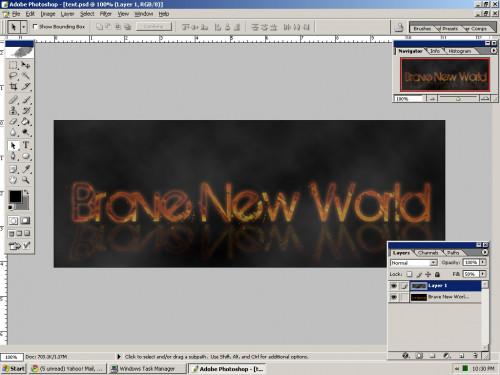
Juster lag fyll til 50 prosent i laget boksen.
4 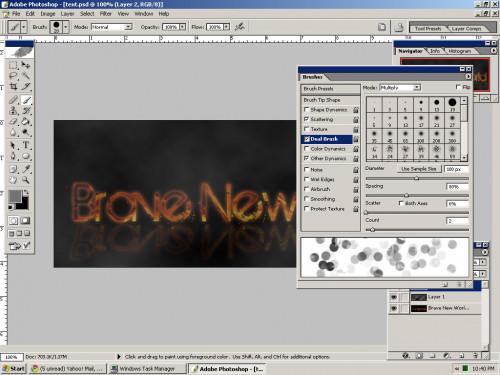
Lag et nytt lag. Velg børsten verktøylinjen fra øvre høyre hjørne av skjermen. Velg "Hard Round" børste. Sjekk "spredning" og endre prosent til 500 prosent scatter og 100 prosent teller jitter. Sjekk "Dual Brush" og endre diameter på 100 piksler og avstanden til 80 prosent. Pass på at antallet er på 2. Kontroller "Andre Dynamics" boksen og endre opacity jitter og flyte jitter til 100 prosent.
5 
Bruk pensel til å male et bokeh effekt. Bokeh er et japansk ord som betyr svimmelhet eller uklarhet. Det skaper en glo-lignende effekt i denne digitale komposisjon.
6 
Lag et nytt lag. Tilbake penselen ved å fjerne merket alle tidligere pensel justeringer fra trinn 4.
7 
Velg hard rund pensel og male over bildet med en grå forgrunnsfarge (# 9E9E9E). Etterligne formen en sky av røyk ville naturlig form.
8 
Gå til "Filter" fra menylinjen og velg "Blur" og deretter "Gaussian Blur". Øk radius piksler til malingen visker inn i en røykfylt tåke.
9 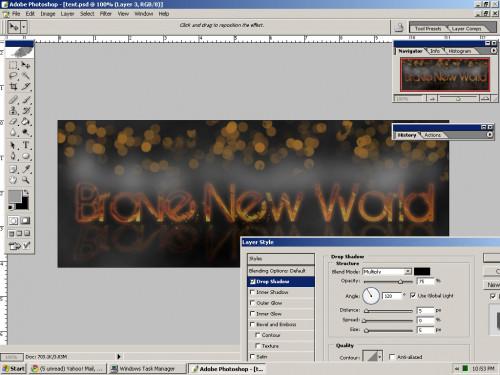
Høyreklikk på laget og velg "Blending Options." Kontroller skygge og indre skygge alternativer. Det er ikke nødvendig å justere de enkelte alternativene.
10 Lagre arbeidet ditt. Du er ferdig. 11 
Hint
- Lek litt med formen på røyksky. Den mest realistiske røyk er håndtegnet.
- Lagre ofte for å unngå for tidlig å miste arbeidet ditt.
- Ta deg tid til å lage et best mulig bilde. Når du stresser i Photoshop, er det svært merkbar i ditt arbeid. Vær oppmerksom på de små detaljene.

